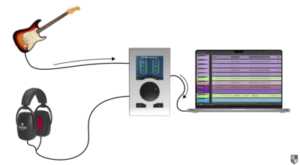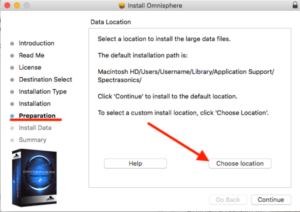【DTM】DAWの動作が重いときにやるべき6つの対処法
- 2020.06.18
- 2024.07.19
- ソフト・プラグイン・機材
- ソフト・プラグイン・機材

CPU負荷を下げるには、どうしたらいいの?
今回はこのようなお悩みにお答えする内容です。
この6つの方法を試せば、CPU使用率を下げ、よりサクサク作業できるようになります。
ぜひお試しください!
スポンサードサーチ
動作が重い時の対処法1.オーディオバッファサイズ(Audio Buffer Size)を調整する

バッファサイズとは、コンピューターが一連の操作を行うパフォーマンスにかかる時間の目安のことです。
かんたんに言うと、より大きなバッファサイズに設定すれば、コンピュータはDAWから命令された処理を行うために、より時間がかかるようになります。
バッファサイズを増やすメリット
コンピュータの作業時間が長いとき、CPUはこの作業を行うために、より少ないリソースを割り当てる=より少ないリソースを使って処理できることになります。
つまり、大きなバッファサイズにすると、再生した時にクリックやポップの発生、オーディオが途切れ途切れに再生される、音が乱れるなどの問題が起こりにくくなります。
バッファサイズを増やすデメリット
残念ながら、バッファサイズを大きくするとよりレイテンシーが発生します。
レイテンシーが増えても問題ないのであれば、バッファサイズを増やすと、CPUの負荷が大幅に軽減できます。
関連記事:【DTM初心者】レコーディング時のレイテンシー(遅れ)を減らす7つの方法
バッファサイズはどれぐらいにしておけばいい?
一般的に、ライブレコーディングをするときは、バッファサイズは128サンプルかそれ以下にするとよいでしょう。
ただし、ミキシングやマスタリングなど、再生に問題があると困る場合は、バッファサイズを1024や2048にするのがおすすめです。
動作が重い時の対処法2.パソコンの通気性・冷却

コンピューターの内部温度は、パフォーマンスに大きく関わってきます。
コンピュータが熱くなりすぎると、処理が遅くなったり、最悪の場合はシャットダウンしてしまうこともあります。
コンピューターが壁と近い(接触している)場合は引き出しに押し込まれている状態の場合は、コンピュータのファンや通気システムがよりしっかり動くよう、別の位置に置くのがよいでしょう。
Amazonで買えるファンと冷却スタンド
装着方法・PC内部掃除方法
スポンサードサーチ
動作が重い時の対処法3.フリーズ、フラット化、バウンスする

負荷の高い多くのプラグインを一度に使おうとすると、CPUがすべての処理を行いきれず、動作が重くなってしまいます。
そのため、DAW内のトラックをフリーズしたり(Freeze)、フラット化(Flattening)、バウンスしたり(Bounce)することをおすすめします。
こうすれば、DAWがプラグインを読み込むことがないので、CPUの負荷を軽減できます。
バウンスするときに気をつけること
もちろん、バウンスするときに気をつけなければいけないこともあります。
たとえばバウンスはMIDIをオーディオ化するので、MIDIパターンを書き換えれない、プラグインのパラメータに変更を加えられないなどのデメリットがあります。
フリーズ機能を使おう
多くのDAWには「フリーズ(Freeze)」機能が備わっています。
フリーズすればMIDIをオーディオ化する必要がないので、変更を加えたくなったらフリーズを解除すればOKです。
動作が重い時の対処法4.ミックスするときはバウンスする

ミックスするときは、作曲・編曲段階のプロジェクトをそのまま使わないようにしましょう。
ステム(Stem)をすべてバウンスしてからミックスするのがおすすめです。
ステムをオーディオ化すれば、トラックは整理されますし、MIDIやプラグインを読み込まなくて済むのでCPUの負荷も軽減できます。
マスタリングする時もこの方法が有効です。
マスタリングのときに使うプラグインは、負荷が高いことがあるからですね。
スポンサードサーチ
動作が重い時の対処法5.モニターを使っているなら、ノートPCは閉じよう

デュアルプレイでDTMをしていると、画面を1つしか使っていないときに比べて、CPU不可が高くなります。
もしデュアルモニターで作業していたり外付けのキーボードやマウスを使っているのであれば、2つ目のディスプレイを使っていないとき、ノートPCはクラムシェルモード(Closed-Clamed Shell Mode)にしましょう。
別のディスプレイに対して使う負荷を軽減でき、その分DAW内のオーディオの処理を速めることができます。
クラムシェルモードとは?
ノートPCとディスプレイをつなげているとき通常はノートPCを閉じるとディスプレイの画面も消えてしまいます。
ここで「クラムシェルモード」を使うと、ノートPCを閉じても、ディスプレイは引き続き稼働します。
動作が重い時の対処法6.HDDドライブの空き容量を確認しよう

HDDやSSDの読み込み・書き込み処理は、DAWの動作を遅くしてしまうことがあります。
特に、ディスク内の空き容量が少ないときに遅くなりやすいです。
どれぐらい空き容量があればいいの?
わかりやすい目安としては、全体容量の15%を空けておく(SSDなら少なくとも25%)のがおすすめです。
筆者(Splice)の経験上、15~20%ぐらい空いていれば、SSDは問題なく動きます。
DTMerにおすすめの外付けHDD/SSD(手軽に容量UPしたい人向け)
DTMerにおすすめの外付けHDD/SSD(大容量が欲しい人向け)
HDD/SSDスタンドに内蔵HDD/SSDを挿すと、大容量HDD/SSDとして使えます。
はじめての方は、下記の3商品を購入すれば間違いありません。
以上が「CPU負荷を軽減させる6つの対処法」でした。
当サイトでは他にもDTMerによくあるデータやパソコンに関するお悩み解決法をまとめていますので、ぜひこちらもご覧ください↓
-
前の記事

【音楽】アップビート・ダウンビート・オンビート・オフビート・バックビートの違い 2020.06.17
-
次の記事

【音楽ジャンル】R&B(リズムアンドブルース)とは?【概要編】 2020.06.19